您可以在繪圖上使用輔助線對齊及排列圖形。 首先,請將輔助線及輔助點放在繪圖上。 接著,將圖形貼齊輔助線或將圖形對齊到輔助點。
將輔助線及輔助點放在繪圖上
-
若要放置輔助線,請從水平或垂直尺規拖曳輔助線至繪圖頁,然後釋放滑鼠按鍵。
-
若要放置輔助點,請拖曳兩個尺規交叉處的剪影交叉符號至繪圖頁上,然後釋放滑鼠按鍵。 拖曳時,輔助點看起來像兩條藍色的交叉線。
-
若要刪除輔助線或輔助點,請選取後按 Delete。
-
若要隱藏輔助線,請在 [檢視] 索引標籤上,取消選取 [顯示] 群組中的 [輔助線] 核取方塊。
將圖形黏附至輔助線
將圖形拖曳至輔助線。 圖形上的連接點會貼齊輔助線。
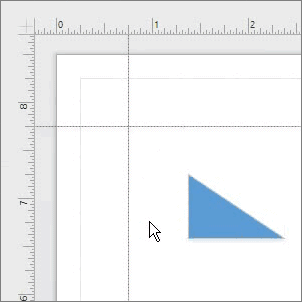
將圖形與輔助點對齊
拖曳圖形以便圖形的中心、選取控點或端點貼齊輔助點。
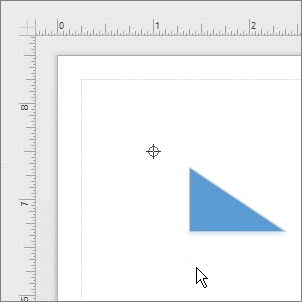

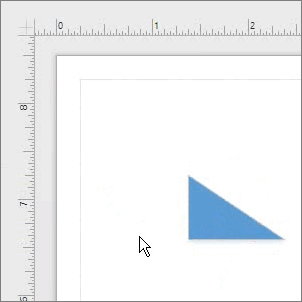
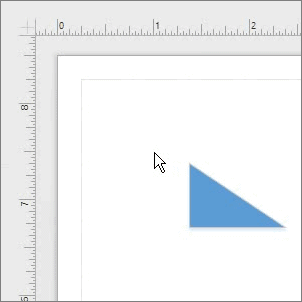
![取消選取 [檢視] 索引標籤上的 [輔助線],以停止顯示輔助線。](/images/zh-tw/4c988823-6ccb-4a8f-a27e-651f463c9f1f)









